Transférer des fichiers vers M-Files est très simple. Les fichiers peuvent être transférés par glisser-déposer ou bien en copiant des fichiers ou des dossiers vers le coffre.
Si vous ne transférez qu'un seul fichier, M-Files vous demande de renseigner une fiche de métadonnées, ce qui donne au fichier le statut de document. Il est très important de comprendre la différence entre un fichier et un document. Un document M-Files comprend zéro, un ou plusieurs fichiers de documents et métadonnées.
Lorsqu'on transfère, par exemple, un dossier et ses sous-dossiers ou plusieurs fichiers en même temps, M-Files est capable de préserver l'ancienne structure de dossiers. Si vous souhaitez conserver l'ancienne structure de dossiers, le contenu transféré est organisé en dossiers traditionnels créés dans le coffre par M-Files. Vous pouvez renseigner la fiche de données des documents pendant le transfert ou ultérieurement. Pour davantage d'informations, veuillez-vous reporter à la section Importer Fichiers et Dossiers.
Vous pouvez également utiliser des fichiers existants directement à partir de leur emplacement d'origine. Ainsi, les propriétés supplémentaires apportées par M-Files (par exemple la gestion des versions) sont disponibles pour ces fichiers, tandis qu'ils continuent d'être accessibles en dehors de M-Files. Vous pouvez ajouter des métadonnées aux documents ultérieurement si nécessaire. Pour davantage d'informations, veuillez-vous reporter à la section Source externe de fichiers.
Différentes bases de données peuvent également être utilisées et importées dans M-Files. Par exemple, les données de la base Clients peuvent être ajoutées à la structure de métadonnées d'un coffre M-Files. Ainsi, il n'est nul besoin de copier les données d'un emplacement vers l'autre. Pour davantage d'informations, veuillez-vous reporter à la section Types d'Objet et Listes de Valeurs.
Lorsque vous ajoutez des métadonnées à des documents importés dans M-Files, ces documents sont visibles à la fois dans les dossiers traditionnels et dans les vues dynamiques.
Astuce : si vous transférez plusieurs fichiers individuels ayant les mêmes métadonnées (par exemple le même client) assurez-vous que les métadonnées que vous spécifiez pour le premier fichier sont utilisées par défaut pour les fichiers suivants. Vous pouvez le faire lorsque vous renseignez la fiche du document en cochant la case Utiliser ces valeurs par défaut pour le document suivant (voir l'image ci-dessous).
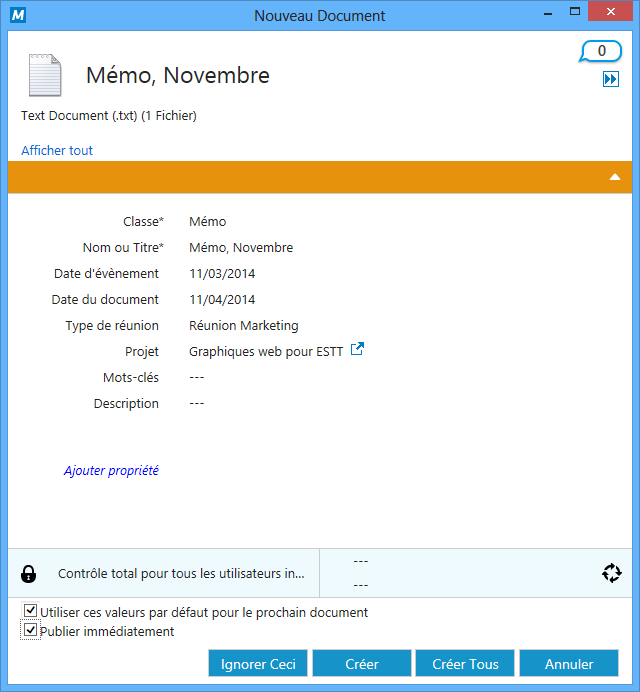
Fenêtre Nouveau document lors du transfert de plusieurs fichiers.
Astuce : Avec le bouton Ignorer, vous pouvez choisir de ne pas transférer certains fichiers en particulier. Ceci est utile si vous transférez un grand nombre de fichiers et que vous ne voulez pas transférer l'un d'entre eux.